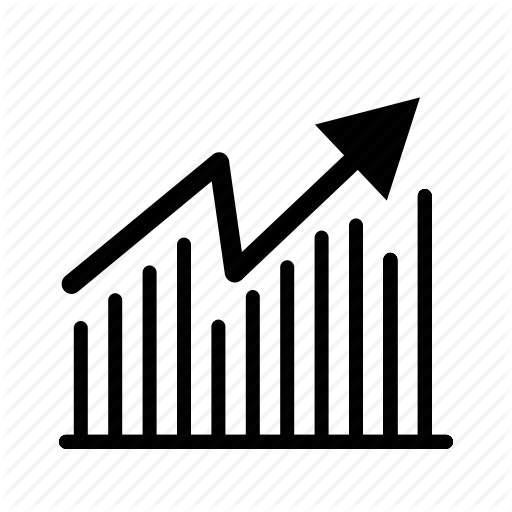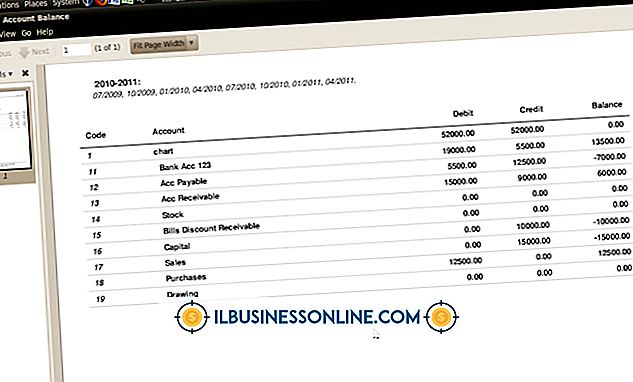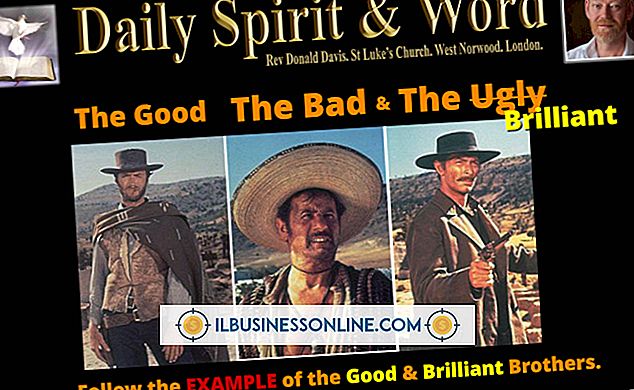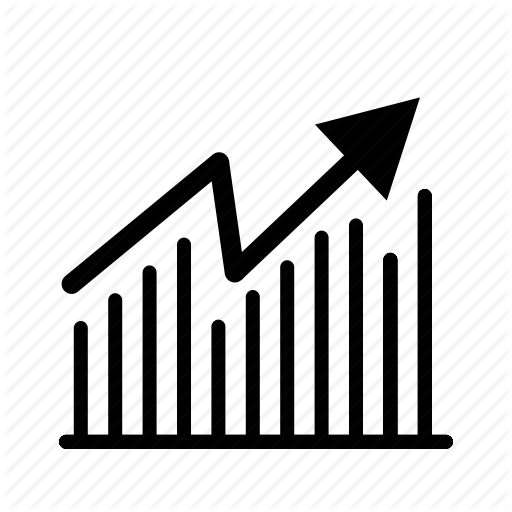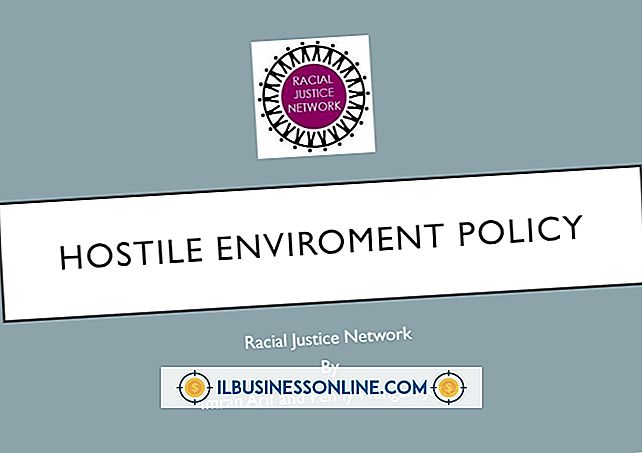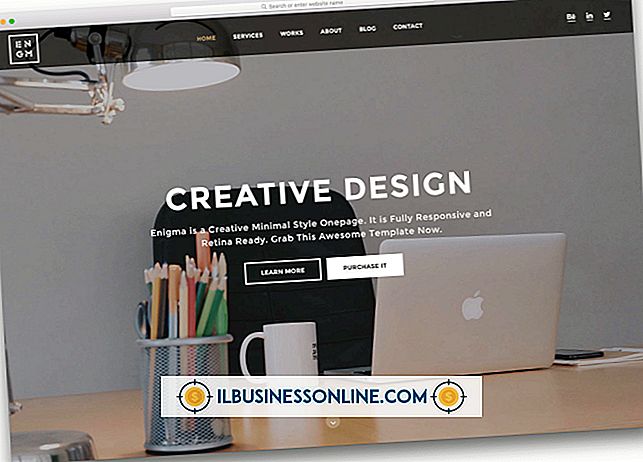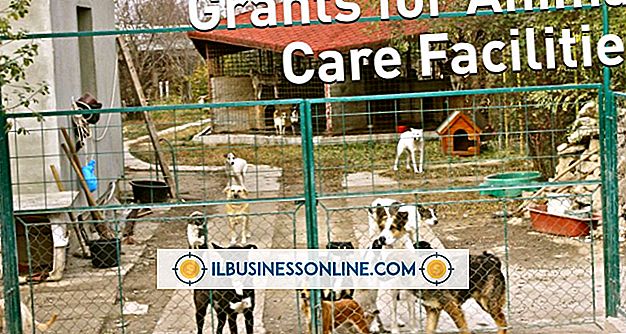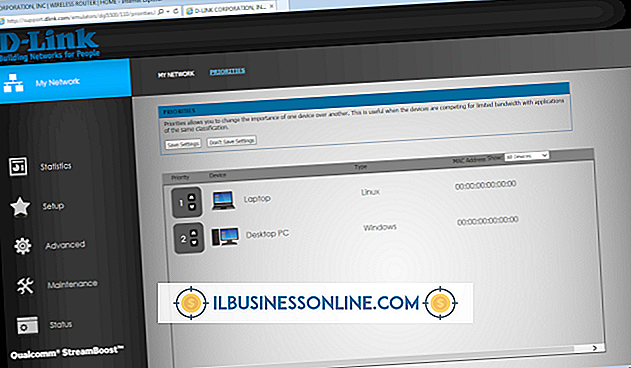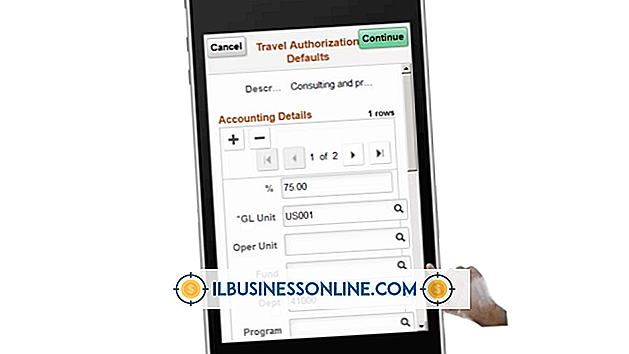Hoe de Skype Sound Test te gebruiken
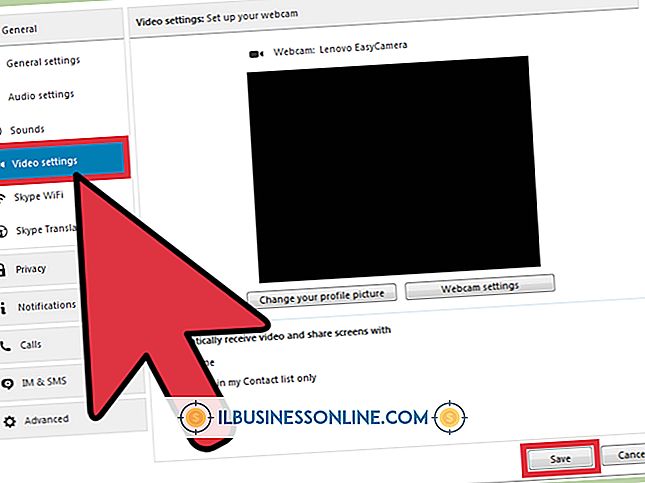
Skype heeft een speciale testtool waarmee u kunt controleren of uw microfoon en luidsprekers werken zoals ze zouden moeten. De tool werkt door u een geautomatiseerde computerservice te laten gebruiken die u vervolgens een spreek- en luistertest laat uitvoeren.
1.
Verbind uw headset of discrete microfoon en luidsprekers met uw computer. Veel laptops en bepaalde desktops hebben ingebouwde luidsprekers en microfoons. Als dit het geval is op uw computer, kunt u deze stap overslaan.
2.
Start de Skype-toepassing en meld u aan bij uw account.
3.
Blader door uw lijst met contactpersonen en klik op het contact met het label "Skype Testoproep." Afhankelijk van de versie van Skype die u gebruikt, kan de contactpersoon in plaats daarvan worden aangeduid als "Skype Testoproep (echo123)" of "Echo / Sound Test Service."
4.
Klik op "Bellen" in het aanroependeel om de Skype-geluidstest te starten.
5.
Volg de aanwijzingen om te testen of uw geluidsinstellingen werken. U wordt gevraagd om in uw microfoon te spreken en aan te geven of u de automatische geluiden aan de andere kant van het gesprek al dan niet hoort.
Tips
- Als u problemen ondervindt bij het vinden van het contact voor testoproepen in uw lijst met contactpersonen, typt u het woord "echo" (zonder aanhalingstekens) in het vak Zoeken om het contact te laden.
- Als u de geluidsinstellingen op uw Windows 8-computer wilt weergeven en wijzigen, typt u "geluid" (zonder aanhalingstekens) in het vak Zoeken op het startscherm van Windows en klikt u vervolgens op "Instellingen" om het deelvenster Geluidsinstellingen te laden. Klik op het tabblad "Afspelen" om uw luidsprekers of koptelefoons te configureren; klik op het tabblad "Opnemen" om uw microfoon te configureren.
Waarschuwing
- Informatie in dit artikel is van toepassing op Skype voor Windows 8. Het kan enigszins of aanzienlijk variëren met andere versies.